【Microsoft】”Internet Explorer 11 自動配布の無効化ツールキット” の展開を開始
- 2013/10/11
- 👁 322 PV
Microsoft が、Windows 7 の “Internet Explorer 11” の自動更新をブロックするプログラム “Internet Explorer 11 自動配布の無効化ツールキット” をリリースしています。
対応 OS は、”Windows 7 Service Pack 1″ および “Windows Server 2008 R2 SP1” となります。
目次
インストール方法
1. “言語を選択” にて、任意の “言語” を選択し、[ダウンロード] をクリック
“言語を選択” にて、任意の “言語” を選択し、[ダウンロード] をクリックします。
2. DL(ダウンロード)したパッケージを [実行] または、[開く] をクリック
- DL(ダウンロード)したパッケージを [実行] または、[開く] をクリックします。
- パッケージには、4 種類のファイルが収録されています。
3. [参照] をクリックし、ファイルを保存する場所を指定し 、[OK] をクリック
[参照] をクリックし、上記 4 つのファイルを保存する場所を指定の上、展開されたファイルを保存する場所を指定したら、[OK] をクリックします。
4. 管理者特権で [コマンド プロンプト] を起動
管理者特権で [コマンド プロンプト] を起動します。
- 1. [スタート] ボタンをクリックします。
- 2. [すべてのプログラム] をクリックします。
- 3. [アクセサリー] をクリックします。
- 4. [コマンド プロンプト] を右クリックします。
- 5. [管理者として実行] をクリックします。
5. “CD” と入力し、その後ろに、4 つのファイルを展開した場所のパスを入力
“CD” と入力し、その後ろに、4 つのファイルを展開した場所のパスを入力します。
6. [コマンド プロンプト] で、”ie11_blocker.cmd /B” と入力
[コマンド プロンプト] で、”ie11_blocker.cmd /B” と入力します。
7. [Enter] キーを押し、コンピューター上にブロッカーを設定
[Enter] キーを押し、コンピューター上にブロッカーを設定します。
8. [コマンド プロンプト] に “Blocking deployment of Internet Explorer 11 on the local machine.The operation completed successfully.” という確認メッセージが表示
[コマンド プロンプト] に “Blocking deployment of Internet Explorer 11 on the local machine.The operation completed successfully.” という確認メッセージが表示されます。
9. [コマンド プロンプト] ウィンドウを閉じ
[コマンド プロンプト] ウィンドウを閉じます。
Internet Explorer 11 自動配布の無効化ツールキット
- Microsoft では、ユーザーがセキュリティーを強化し、最新のプログラムを利用できるように重要な更新プログラムとして、”Internet Explorer 11″ の自動更新を配布しています。
- 対象 OS は、Windows 7 SP1(x64/x86)以降、および Windows Server 2008 R2 SP1(x64)以降となります。
- この “Blocker Toolkit” は、自動更新が有効になっている環境内のコンピューターに “Internet Explorer 11” が自動配布されるのをブロックする必要があるユーザー向けに提供されています。
- なお、”Blocker Toolkit” に有効期限はありません。
- 注:Windows 7 または、Windows Server 2008 R2 が稼働しているコンピューターの場合、”Blocker Toolkit” により、コンピューターが Windows Update サイトおよび Microsoft Update サイトの自動更新を介して、”Internet Explorer 11″ を受信しないようにできます。
- “Blocker Toolkit” は、ユーザーによる Microsoft ダウンロード センターまたは外部メディアからの “Internet Explorer 11” の手動インストールを妨げることはありません。
- 組織では、Windows Server Update Services や System Center 2012 Cinfiguration Manager などの更新管理ソリューションで管理されている環境に “Blocker Toolkit” を展開する必要はありません。
- 組織ではこれらの製品を利用して、Windows Update および Microsoft Update を介してリリースされる更新プログラム(”Internet Explorer 11″ を含む)の組織環境内での展開を完全に管理することができます。
- “Blocker Toolkit” を利用して、”Internet Explorer 8″、”Internet Explorer 9″ または、”Internet Explorer 10″ が優先度の高い更新プログラムまたは重要な更新プログラムとしてインストールされないようにしている場合でも、”Internet Explorer 10″ のインストールをブロックするために、”Internet Explorer 11″ バージョンの “Blocker Toolkit” を利用する必要があります。
- “Internet Explorer 8″、”Internet Explorer 9″、”Internet Explorer 10″ および、”Internet Explorer 11” の自動配布のブロック/ブロック解除に使用するレジストリ キーは、それぞれ異なります。
- Windows 7 Service Pack 1 以降
- Windows Server 2008 R2 Service Pack 1 以降
Microsoft 関連記事一覧
- ・【Microsoft】”Surface Book” の TV CM の公開開始!
- ・【Microsoft】”Surface Pro 7+” がおトクな価格で購入できるキャンペーンをスタート
- ・【Microsoft】在庫限りの “Surface Pro 8″ がおトク!”ブラック フライデー” を開催中!【~ 2022 年 12 月 2 日 10:59】
- ・【Microsoft】”Surface Pro 8″ がおトクなキャンペーンを開催中!【~ 2023 年 3 月 31 日 10:59】
- ・【Microsoft】”Surface Pro 8″、”Surface Laptop 4″、”Surface Duo 2″ がおトクに購入できるキャンペーンを開催中!
- ・【Microsoft】”Surface Laptop 4″ が、おトクになるキャンペーンを開催中!【~ 2023 年 3 月 31 日 10:59】
- ・【Microsoft】”Surface Laptop Go 2″ が、おトクに購入できるキャンペーンを開催中
- ・【アップデート情報】Microsoft が、”Surface Pro 4″ の 180 秒のスペシャル CM “ある編集者の戦い” 編 を公開
- ・【Microsoft】アクシデンタル ダメージの修理に利用できる “Microsoft Complete” も対象になった “Surface 新春キャンペーン” を開催!
- ・【Microsoft】アルマイト処理の施された新色登場!”Surface Pro 9″ をリリースへ
- ・【Microsoft】エレガントなデザインに新色 “セージ” が加わった “Surface Laptop 5” をリリース
- ・【Microsoft】世界的なデザイン ハウス Liverty とコラボレーションした “Surface スリム ペン 2 付き Surface Pro Liberty キーボード” をリリースへ
- ・【Microsoft】新鮮な “セージ” カラーがラインナップされた “Surface Laptop Go 2” をリリースへ
関連リンク
- ・Download Internet Explorer 11 自動配布の無効化ツールキット from Official Microsoft Download Center:https://www.microsoft.com/ja-jp/download/details.aspx?id=40722
- ・Microsoft – クラウド、コンピューター、アプリ & ゲーム:https://www.microsoft.com/ja-jp/














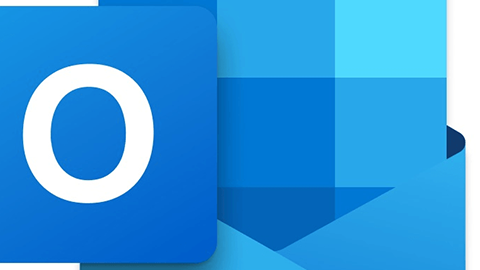
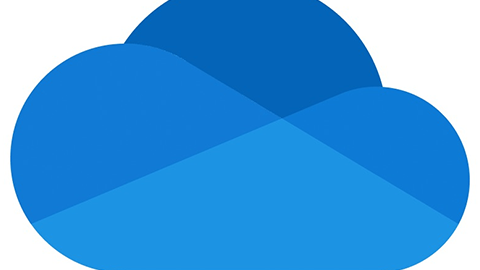
























































コメントはまだありません